Navodila za brisanje prenesenih datotek iCloud na iPhone

Prenose iCloud lahko izbrišemo v aplikaciji Datoteke, da preprosto izbrišemo datoteke hkrati. Preprosto morate klikniti datoteko, ki jo želite izbrisati.

Če želite povrniti prostor za shranjevanje v iCloud , preverite datoteke za prenos iCloud na vaš iPhone, ki niso v uporabi, in jih izbrišite. Prenose iCloud lahko izbrišemo v aplikaciji Datoteke, da preprosto izbrišemo datoteke hkrati. Preprosto morate klikniti datoteko, ki jo želite izbrisati. Spodnji članek vas bo vodil, kako izbrisati prenesene datoteke iCloud na iPhone.
Kako izbrisati prenesene datoteke iCloud na iPhone
Korak 1:
Odprite aplikacijo Datoteke v iPhonu in nato spodaj kliknite Prebrskaj . Nato kliknite Prenesi , da si ogledate prenesene datoteke iCloud na iPhone.
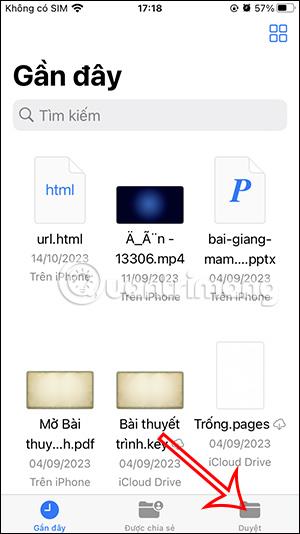
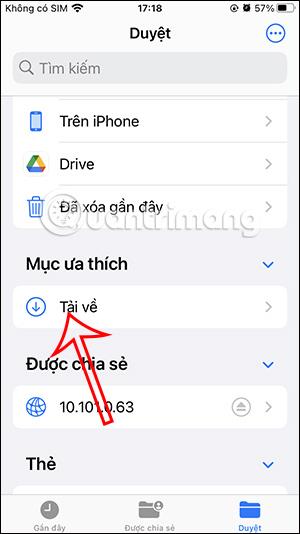
2. korak:
Prikaži prenose iCloud v aplikaciji Datoteke. V zgornjem desnem kotu kliknite ikono s tremi pikami . Pri prikazu možnosti uporabniki kliknejo Izberi , da izberejo datoteke v Datotekah.
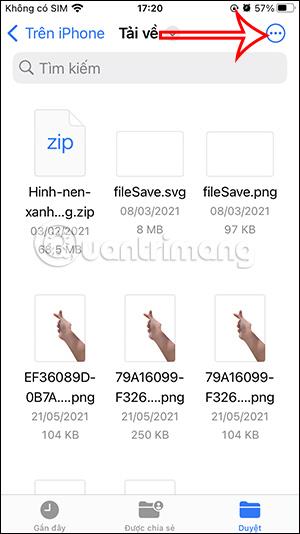
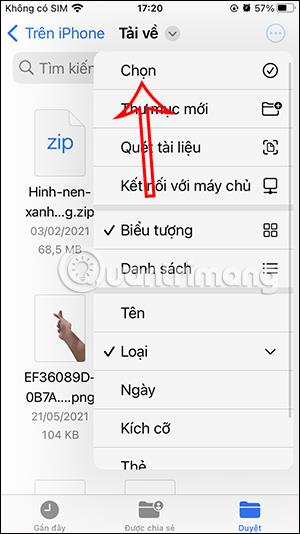
3. korak:
Tu uporabniki kliknejo prenesene datoteke iCloud, če jih želijo izbrisati . Lahko pa pritisnete Izberi vse, da izberete vse datoteke za prenos iCloud. Nato kliknite ikono koša , da izberete brisanje izbranih datotek.
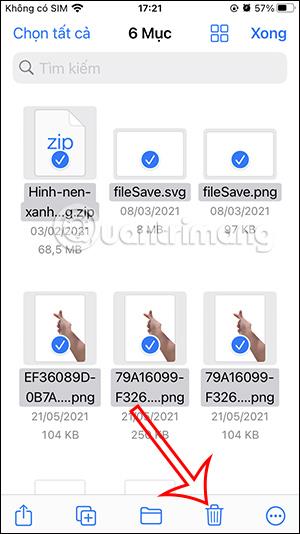
Takoj izbrišite izbrisane datoteke iCloud v iPhonu, da sprostite prostor v telefonu.
Preverjanje zvoka je majhna, a precej uporabna funkcija na telefonih iPhone.
Aplikacija Photos v iPhonu ima funkcijo spominov, ki ustvarja zbirke fotografij in videoposnetkov z glasbo kot film.
Apple Music je izjemno zrasel, odkar je bil prvič predstavljen leta 2015. Do danes je druga največja plačljiva platforma za pretakanje glasbe na svetu za Spotifyjem. Poleg glasbenih albumov je Apple Music dom tudi na tisoče glasbenih videoposnetkov, radijskih postaj 24/7 in številnih drugih storitev.
Če želite v svojih videoposnetkih glasbo v ozadju ali natančneje, posneti predvajano skladbo kot glasbo v ozadju videoposnetka, obstaja izjemno preprosta rešitev.
Čeprav ima iPhone vgrajeno aplikacijo Vreme, včasih ne nudi dovolj podrobnih podatkov. Če želite nekaj dodati, je v App Store na voljo veliko možnosti.
Poleg skupne rabe fotografij iz albumov lahko uporabniki dodajajo fotografije v skupne albume v napravi iPhone. Fotografije lahko samodejno dodate v albume v skupni rabi, ne da bi morali znova delati iz albuma.
Obstajata dva hitrejša in enostavnejša načina za nastavitev odštevanja/časovnika na napravi Apple.
App Store vsebuje na tisoče odličnih aplikacij, ki jih še niste preizkusili. Običajni iskalni izrazi morda ne bodo uporabni, če želite odkriti edinstvene aplikacije, in ni zabavno spuščati se v neskončno pomikanje z naključnimi ključnimi besedami.
Blur Video je aplikacija, ki zamegli prizore ali katero koli vsebino, ki jo želite v telefonu, da nam pomaga dobiti sliko, ki nam je všeč.
Ta članek vas bo vodil, kako namestiti Google Chrome kot privzeti brskalnik v sistemu iOS 14.









